说到办公中开会经常用到的软件那就是PPT了,一些刚刚接触PPT的用户询问如何制作地图定位点标记图标?下文iefans小编就为你们带来了PPT设计出地图定位点标记图标的操作方法。
首先我们需要打开PPT,立空白演示文稿。
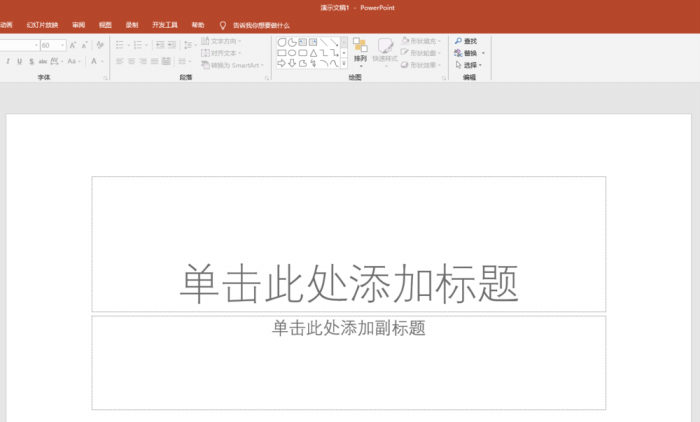
然后接着在幻灯片中插入地图。
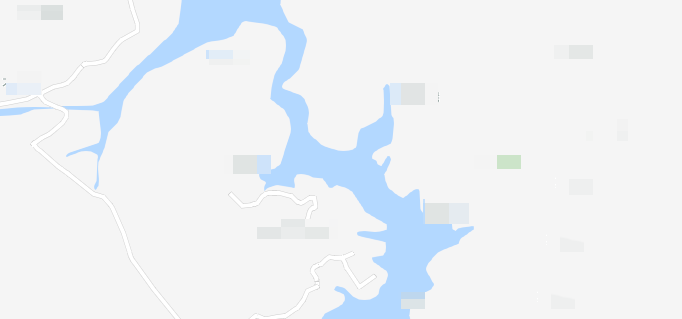
这时候在【开始】—【绘图】中点击【泪滴形】。

然后按住Shift,拖动鼠标,得到一个泪滴形图形。
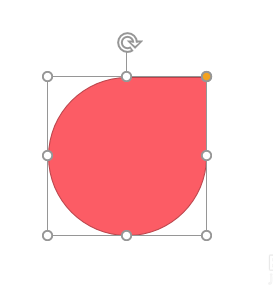
然后再点击形状尖端的黄色控制点,往右上方拖动。
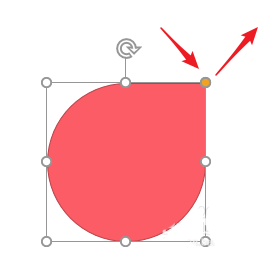
这样,就得到了一个尖尖的图形。

接着我们将其旋转角度,使尖头垂直朝下,然后按照地图大小缩小尺寸,放置到地图中需要标记的位置即可。
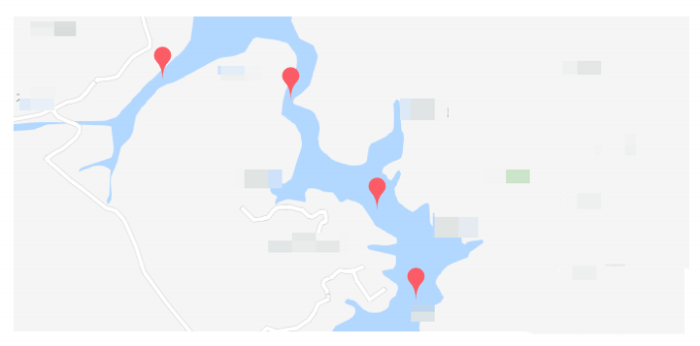
按照上文讲解的PPT设计出地图定位点标记图标的操作方法,你们是不是都学会了呀!更多相关资讯敬请关注IE浏览器中文网站。